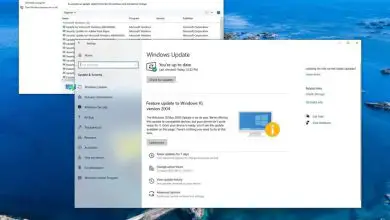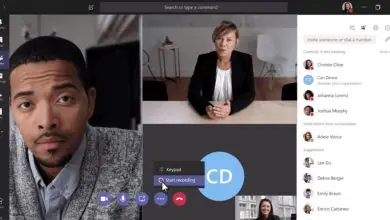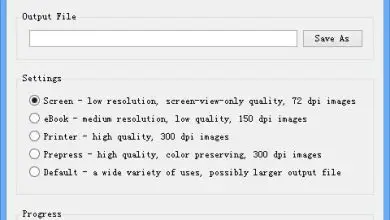Come recuperare i dati con un software gratuito?
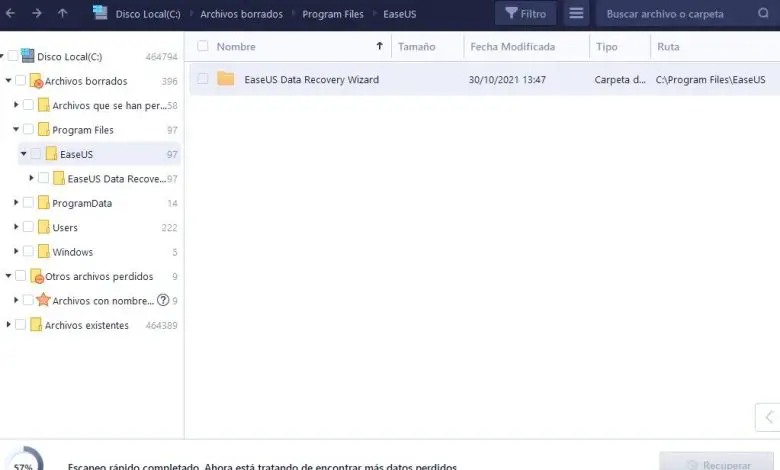
- Perdere documenti importanti per errore può essere una situazione disperata
- Fortunatamente, ci sono alcuni programmi progettati appositamente per questi problemi
- Vi mostriamo tutti i dettagli sul suo funzionamento, e un chiaro esempio di recupero
La maggior parte di noi conserva documenti importanti sui propri computer e ciò significa che dovremmo cercare di stare attenti a come li usiamo. Sfortunatamente, è probabile che, ad un certo punto, cancelleremo per errore alcuni di questi file, con tutte le difficoltà che possono verificarsi. Sicuramente ti chiederai: «Come recuperare i dati con il software gratuito?»
Se vuoi davvero sapere come recuperare i dati con software gratuito e in pochi passaggi, sei fortunato. Nelle righe seguenti esaminiamo il modo più semplice per farlo, per recuperare quei file, su PC e MacOS.
La prima cosa, in ogni caso, sarà scegliere una delle applicazioni per recuperare gratuitamente i file cancellati. Abbiamo scelto EaseUS Data Recovery Wizard perché è estremamente semplice, ideale per i neofiti.
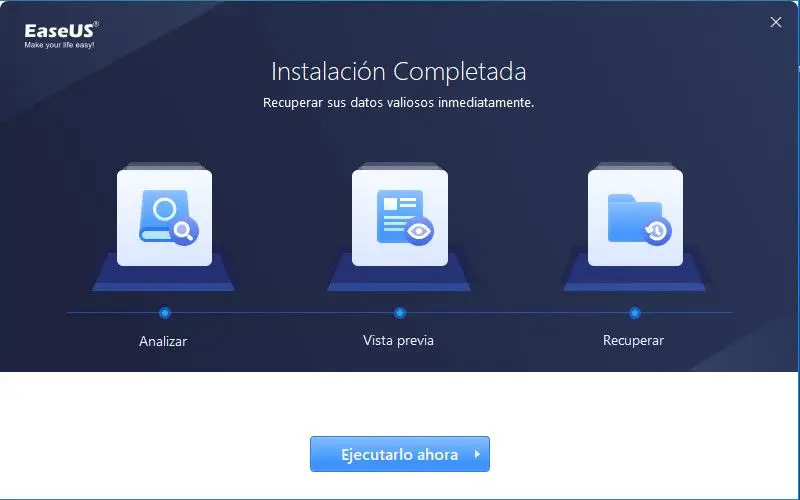
Come funziona EaseUS Data Recovery Wizard?
Come abbiamo detto, si trattava di trovare un’applicazione affidabile per recuperare i file cancellati, e questo, EaseUS Data Recovery Wizard soddisfa tutte le aspettative, essendo efficiente per tali scopi.
La prima cosa che devi fare con questo programma è installarlo sul tuo computer, cosa che puoi fare al 100% gratuitamente direttamente dal sito ufficiale di EaseUS Data Recovery Wizard, su Windows o MacOS.
Una volta scaricato e installato il software, lo eseguiamo come un altro, e inizierà a leggere le informazioni sul disco, impiegando alcuni secondi per farlo, finché non ci mostrerà le possibili alternative.
Vedremo i controller dell’hard disk, insieme alle Località particolari che potrebbero interessarci e, mentre spostiamo il cursore su quelle località, apparirà una lente di ingrandimento blu con il pulsante «Scansione».
Precisamente, da lì possiamo avviare una scansione, facendo clic sul pulsante corrispondente, e frequentando una barra di avanzamento, che ci farà conoscere lo stato del ripristino, per sapere quanto tempo è rimasto.
Un dettaglio interessante è che le scansioni vengono eseguite in background se lo desideriamo, quindi potremo continuare a lavorare con il nostro team mentre EaseUS Data Recovery Wizard si occupa del resto. Inoltre, possiamo mettere in pausa la scansione se per qualche motivo riteniamo che sia essenziale farlo.
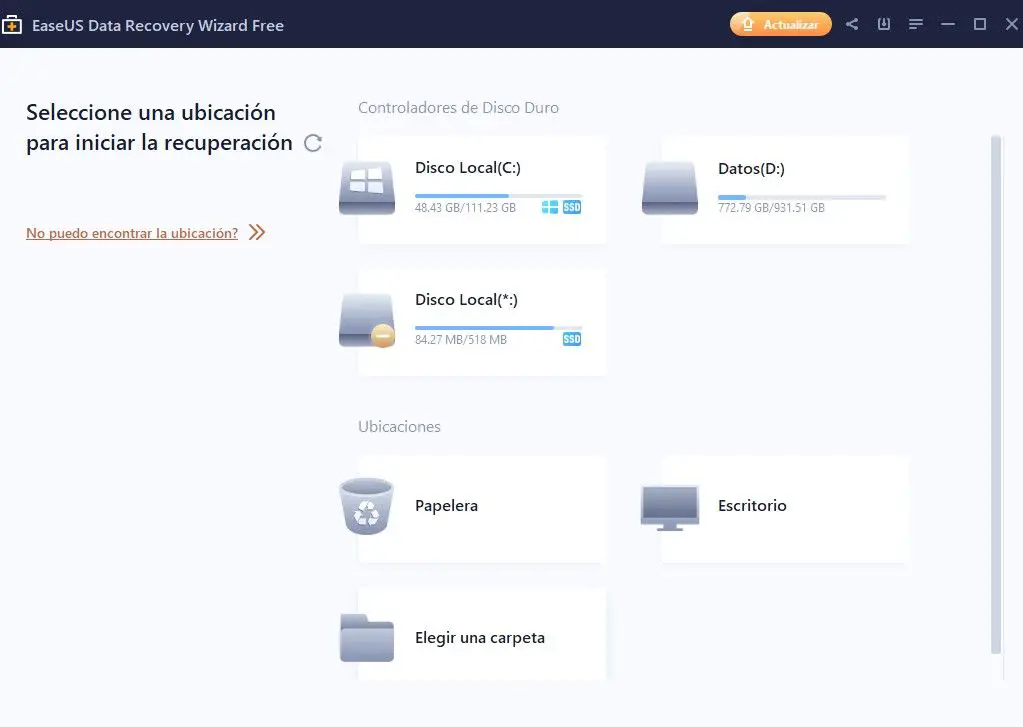
Due tipi di scansione: veloce o profonda
EaseUS Data Recovery Wizard ha due tipi di scansione, una scansione veloce e una scansione profonda. Di solito è sufficiente il primo, ma potrebbe essere necessario ricorrere al secondo di tanto in tanto.
La scansione profonda è una buona opzione per quando la scansione rapida non ci dà buoni risultati. Ciò è comune nei casi in cui i file sono stati eliminati per lungo tempo o quando vengono sovrascritte grandi quantità di dati. Ecco perché è importante eseguire la scansione il prima possibile.
Oltre a ciò, quando il processo di scansione sarà completato, avrai accesso a una sorta di elenco di elementi. Da lì, puoi vedere tutti i file pronti per essere recuperati.
A questo punto, è apprezzata l’opportunità di usufruire dei filtri per estensioni, il che ci impedisce di dover trovare documenti di testo, immagini, video o audio tra altri file di formati diversi.
E prima di iniziare il recupero effettivo, puoi assicurarti che sia l’oggetto che hai perso. Lo farai attraverso un sistema di Anteprima, che fa risparmiare tempo e confusione con gli altri.
Se è il file desiderato, devi solo fare clic su «Ripristina» per restituirlo al tuo PC o Mac.
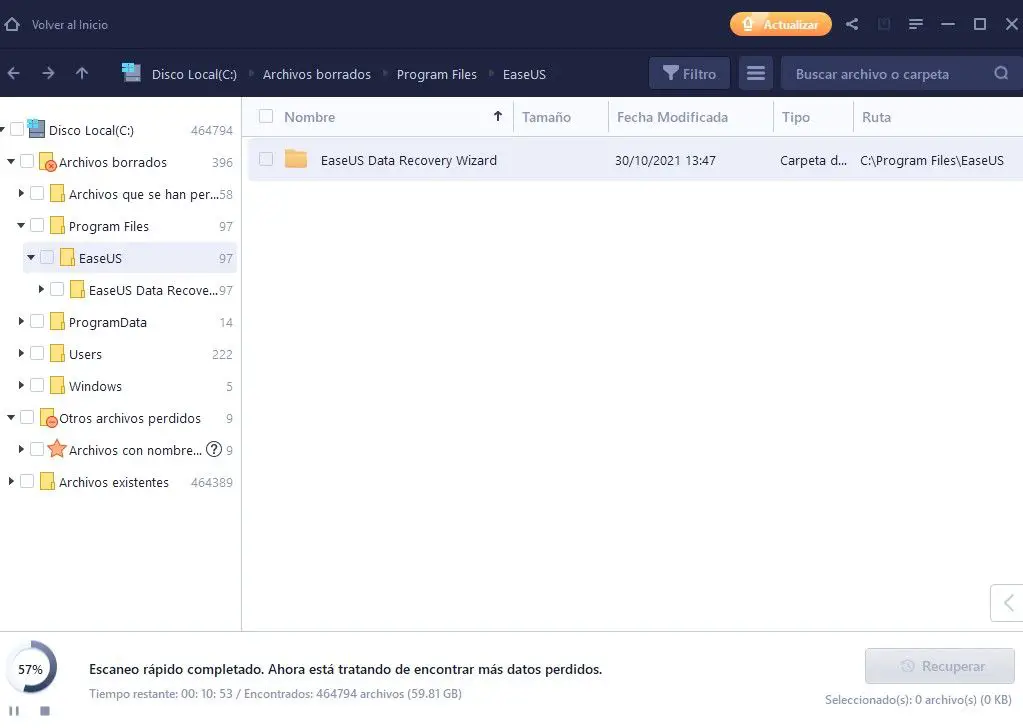
Versioni di EaseUS Data Recovery Wizard
EaseUS Data Recovery Wizard è offerto in tre diverse versioni, a seconda della ricerca degli utenti:
- Versione gratuita: ha le funzionalità di base di questo strumento. Con un limite di 2 GB di dati di ripristino, più che sufficienti per la maggior parte degli utenti, ma espandibili in altre versioni.
- Versione Pro: ha le funzionalità della versione gratuita, ma eliminando il precedente limite di ripristino. Inoltre, potrai usufruire degli aggiornamenti del servizio e del supporto disponibile 24 ore al giorno, 7 giorni alla settimana.
- Versione Pro + WinPE: ha le funzioni della versione gratuita, eliminando anche questo limite di ripristino. Ora è diverso perché puoi recuperare i file anche quando Windows o MacOS non si avviano o falliscono.